家里台式电脑无法连接网络 台式电脑无法连接网络怎么办
更新时间:2024-05-11 09:44:37作者:jiang
家里的台式电脑是我们日常工作和学习的重要工具,但是当它无法连接网络时,就会给我们的生活带来不便,面对这种情况,我们可以先检查一下网络连接是否正常,确认无线网卡是否开启,或者重启路由器。如果以上方法仍然无法解决问题,就可能需要考虑更换网线或者联系网络服务提供商进行进一步的排查和维修。保持冷静和耐心,相信问题定会迎刃而解。
操作方法:
1.右击我们的网络图标,打开网络共享中心,查看我们的网络连接目前处于一个什么样的情况。
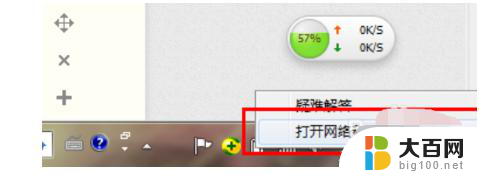
2.在网络共享中心中第一条就是我们目前网络连接的示意图,查看在那个位置有问题。一般会在连接有问题的地方出现 黄色的叹号或者红色的叉号。
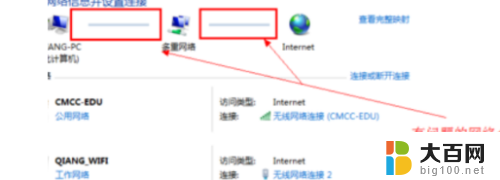
3.单击那个黄色的叹号或者红色的叉号我们的系统就会为我们自动的检测问题,等待一会结果就会出来了。能否解决问题系统也会给出提示。
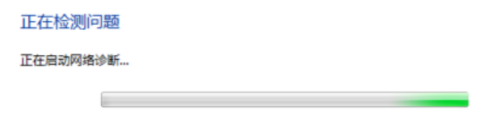
4.又是系统提示无法修复,但是其实我们的问题已经解决了,再次进行连接即可。
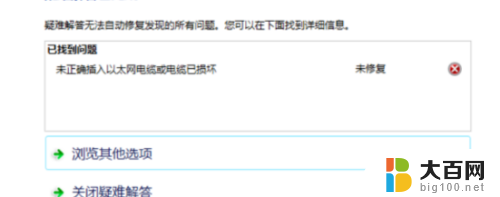
5.方法二:
1、现在的网络目前都是自动获取的,如果我们不小心将其设置为固定的很容易出现错误。造成网络无法连接的情况。所以网络无法连接首先就压检查我们的网络IP设置。
右击计算机——单击网络名称。
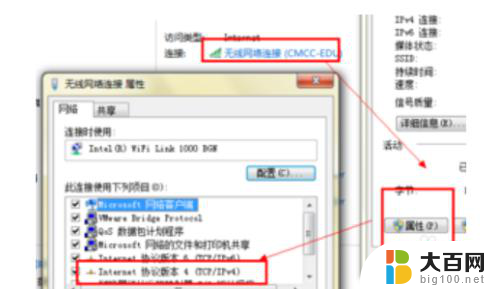
6.选择属性——TCP/IP……4,双击打开。将IP和下面的DNS都设为自动获取就OK了。
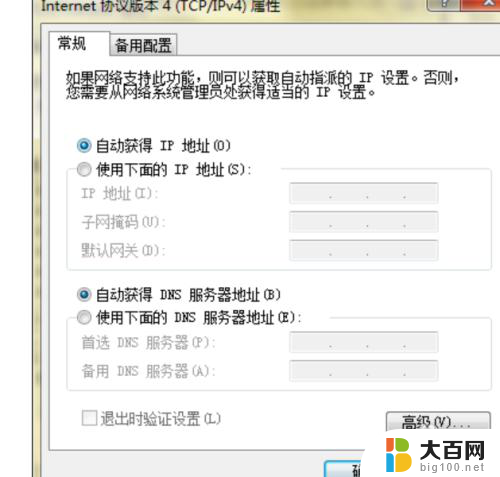
以上是家里台式电脑无法连接网络的全部内容,需要的用户可以按照以上步骤进行操作,希望对大家有所帮助。
家里台式电脑无法连接网络 台式电脑无法连接网络怎么办相关教程
- 台式电脑怎么样连接无线网 台式机如何连接无线网络
- 台式电脑找不到无线网络连接图标 台式电脑没有无线网络连接选项
- 台式电脑如何上网连接 台式电脑连接宽带网络步骤
- 台式机怎么无线连接网络 台式机如何配置无线网络
- 台式电脑怎么连wifi 无线网络 台式机连接wifi的步骤
- 台式电脑怎样无线连接网络 台式机如何接入无线网络
- 台式电脑网络怎么连接网线 台式电脑连接宽带网络的步骤
- 台式电脑没网卡能连无线网络吗 怎样让没有无线网卡的台式电脑连接WIFI
- 老台式电脑怎么连wifi网线 旧台式电脑如何设置无线网络连接
- 怎么设置台式电脑连接无线网络 台式电脑连接wifi的步骤
- 苹果进windows系统 Mac 双系统如何使用 Option 键切换
- win开机不显示桌面 电脑开机后黑屏无法显示桌面解决方法
- windows nginx自动启动 Windows环境下Nginx开机自启动实现方法
- winds自动更新关闭 笔记本电脑关闭自动更新方法
- 怎样把windows更新关闭 笔记本电脑如何关闭自动更新
- windows怎么把软件删干净 如何在笔记本上彻底删除软件
电脑教程推荐